
Автор статьи
Глеб Антоненко
В предыдущей статье мы рассмотрели, что такое Задачи в Битрикс24, как они работают и какие функции выполняют.
Здесь мы поговорим о ведении проектов с помощью задач.
Постановка задачи
Любая задача начинается с ее постановки. Сделать это можно вручную, нажав на соответствующую кнопку в CRM. Задачи могут ставиться и автоматически с помощью роботов. Они могут ставить задачи сотрудникам в зависимости от стадии прохождения сделки по воронке продаж.
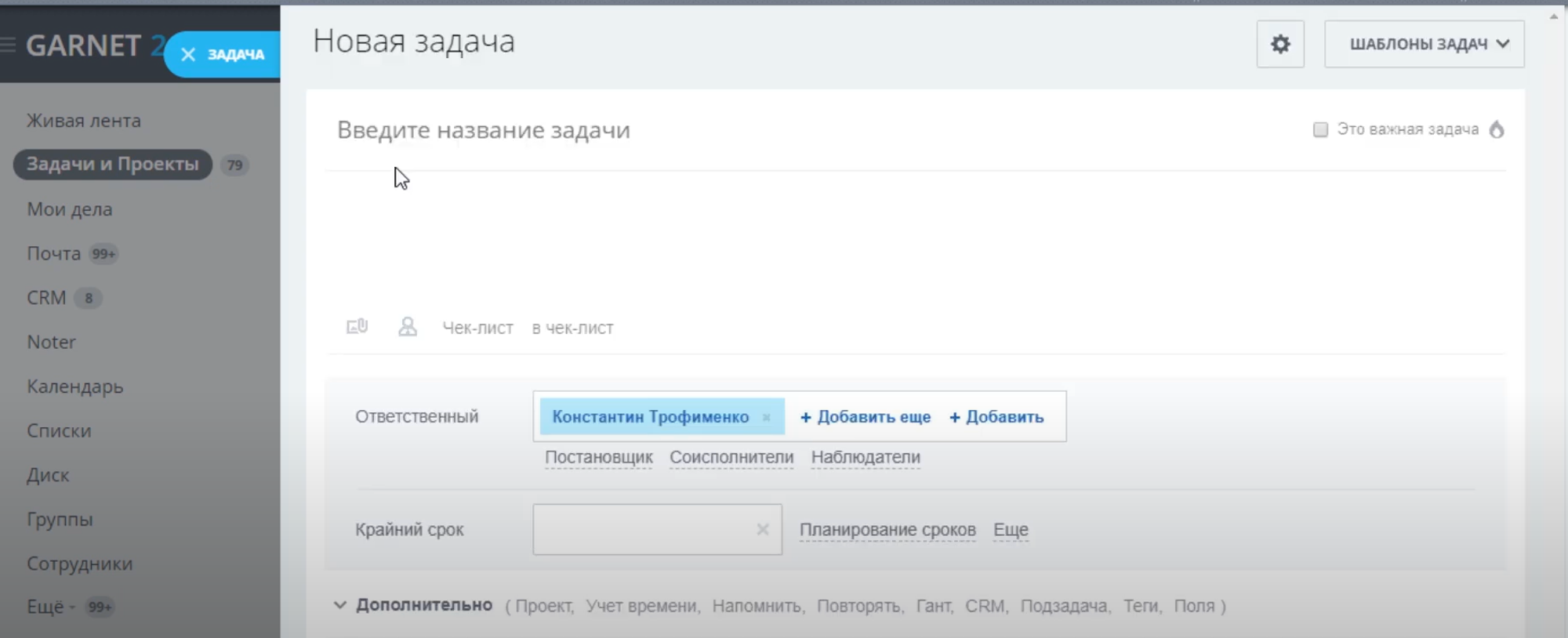
Отслеживание задач можно настроить на сделках. Такой подход дает больше возможностей для администрирования и контроля.
Задачи на сделках
В Битрикс24 настроен ряд воронок, по которым проходит выполнение той или иной задачи. В качестве примера рассмотрим воронку «Настройка Битрикс24».
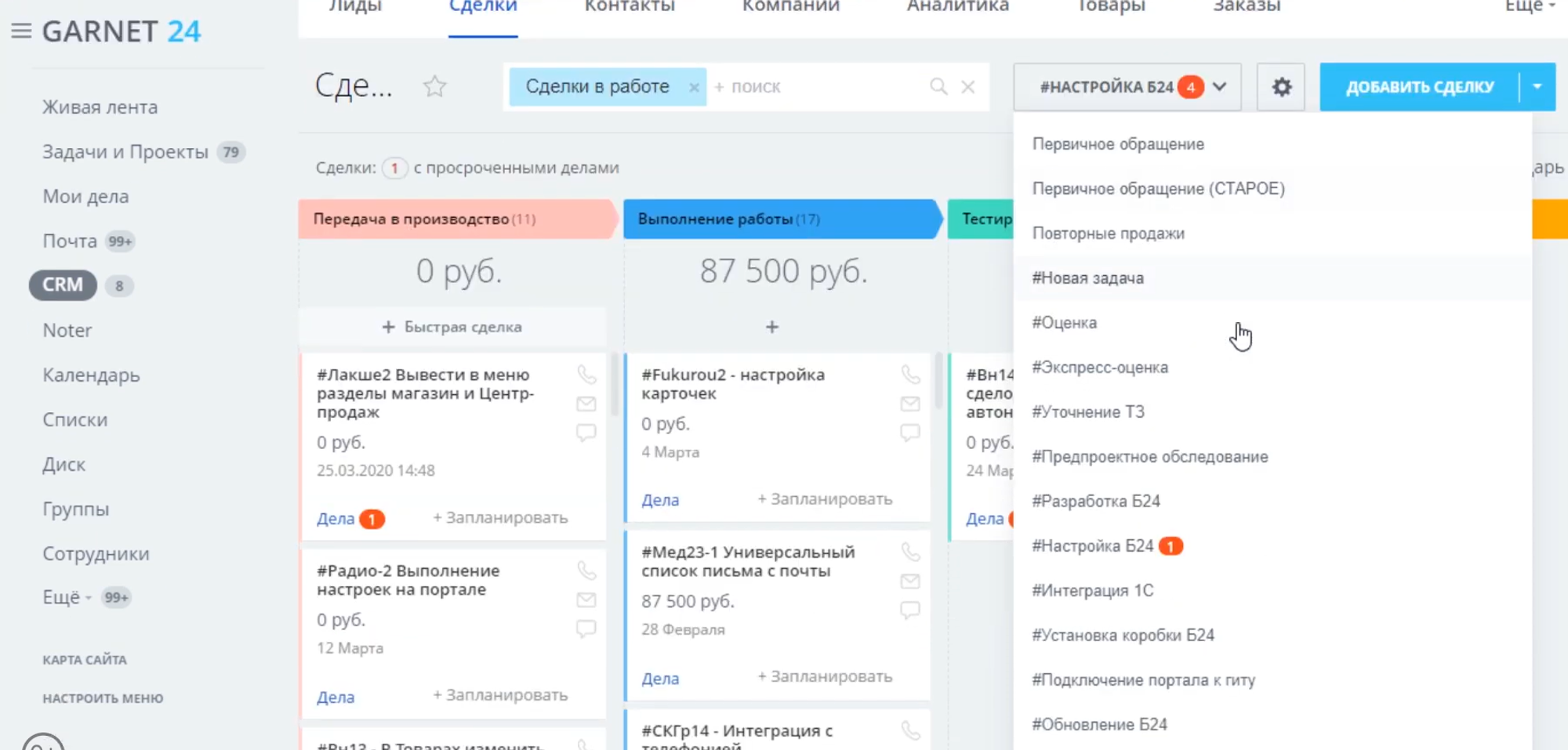
При выборе на экране появляются стадии выполнения.
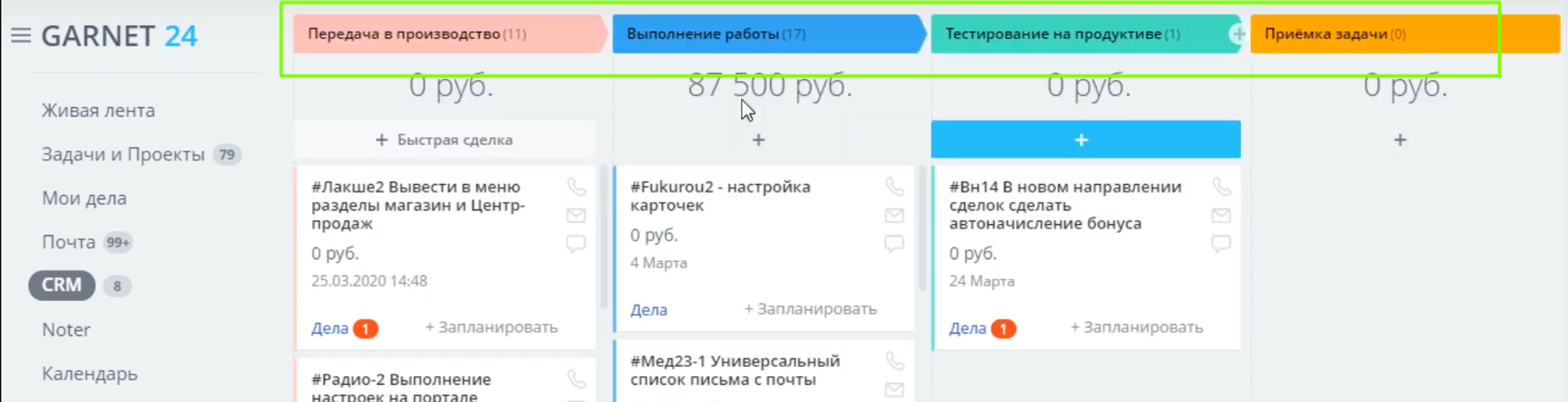
При клике на сделке открывается карточка с подробным описанием.
В сделке имеется информация, которая используется в каждой задаче. В примере ниже видны ссылки на файл технического задания, итоги тестирования, инструкцию администратора.
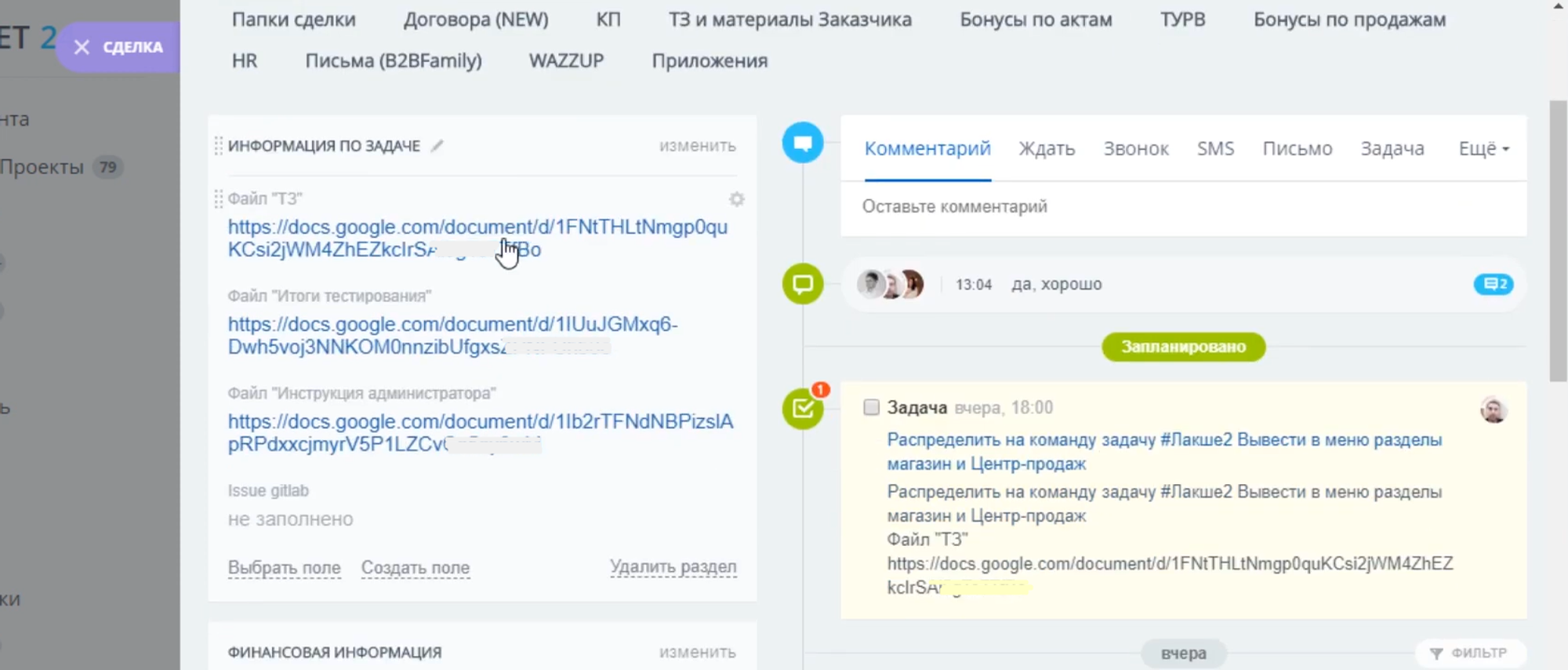
Отдельно есть блок, в котором указаны сотрудники, которые участвуют в выполнении задачи.
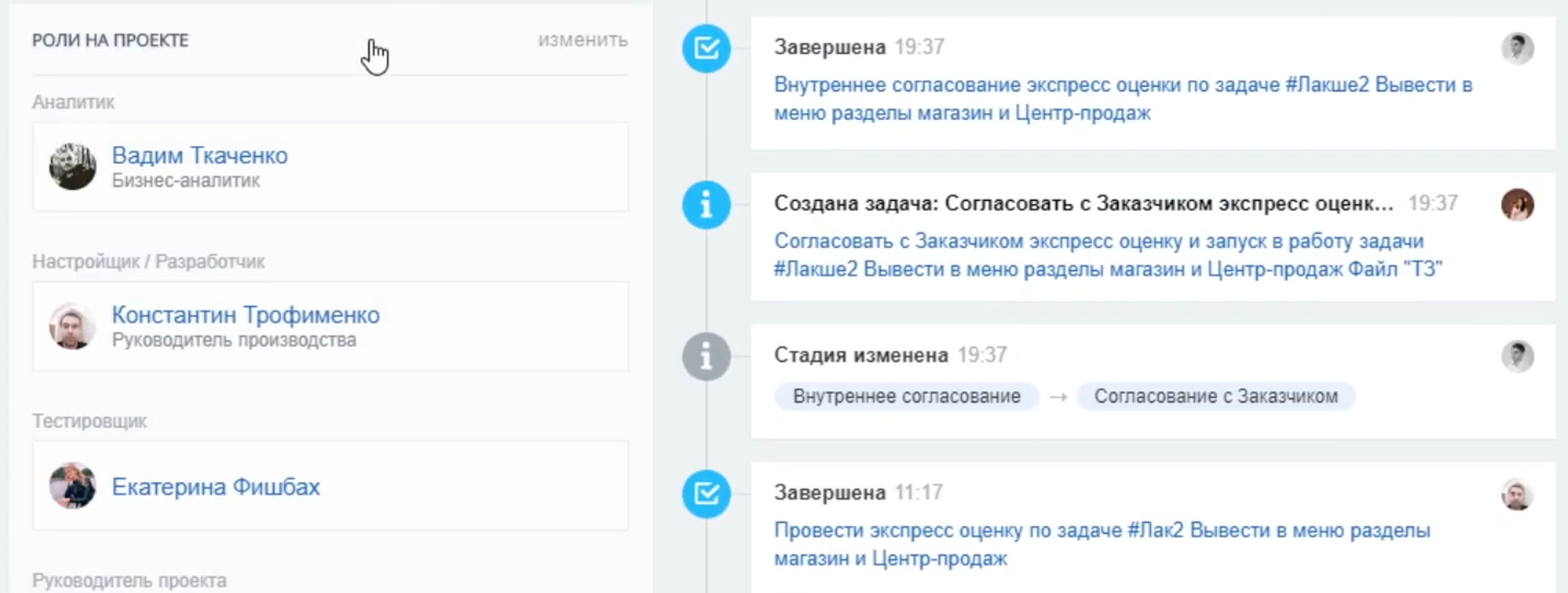
В каждой сделке содержится перечень задач, которые нужно выполнить.
Например, первая из них – распределить задачу на команду, которая будет заниматься ее исполнением.
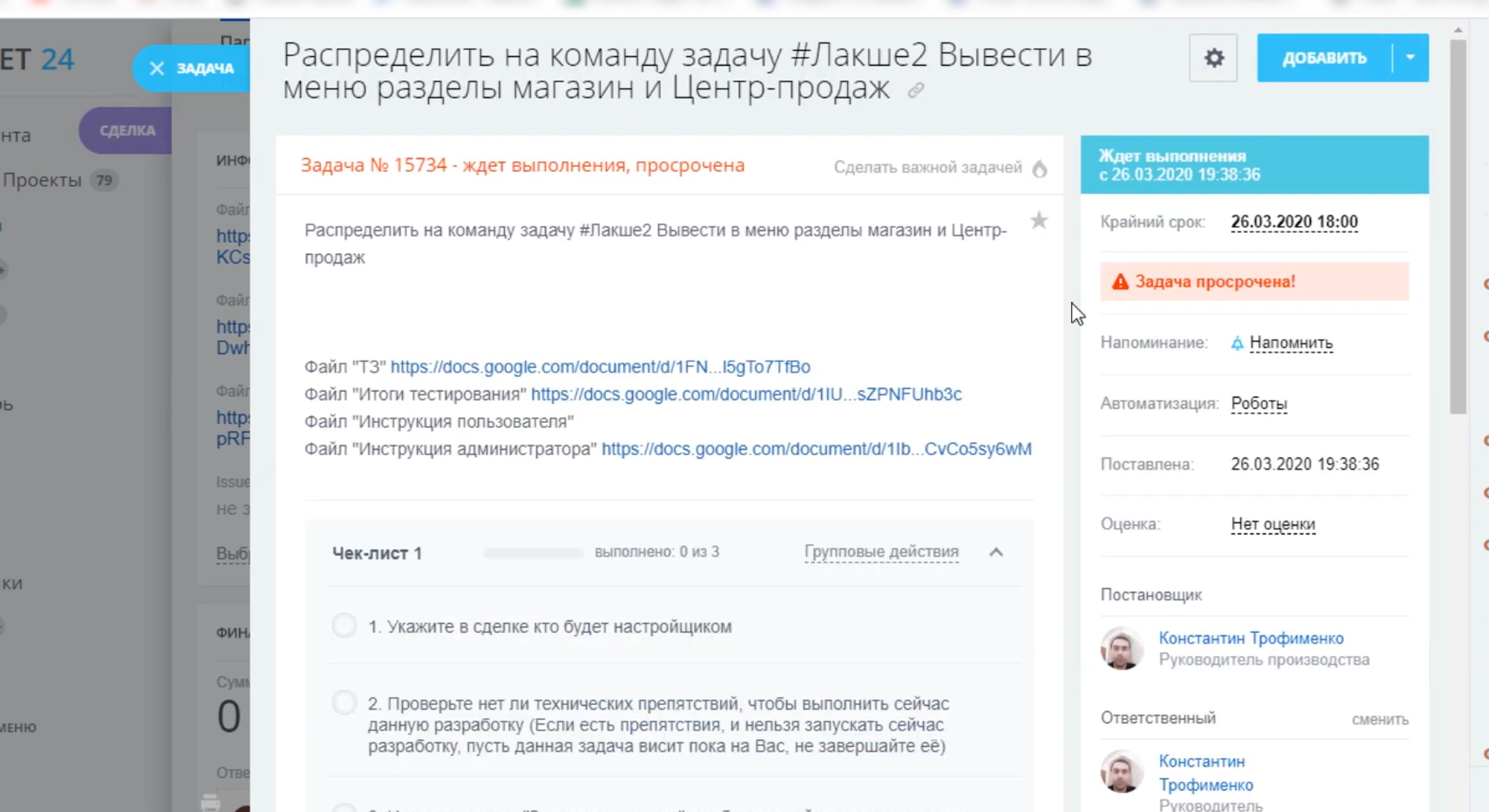
В самой задаче есть связь со сделкой. Можно кликнуть на нее и перейти в другую сущность Битрикс24.
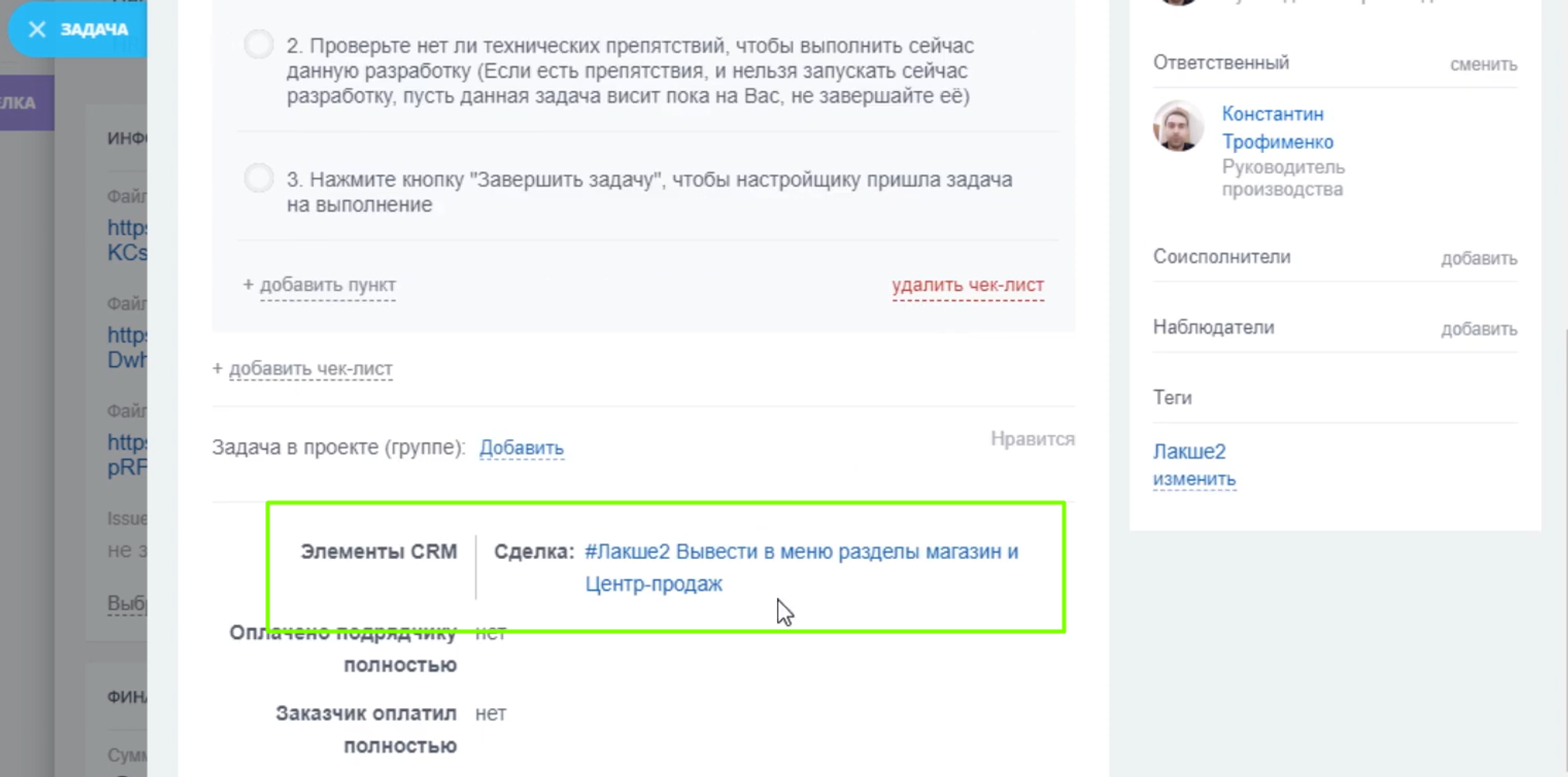
После выполнения одной задачи в последовательности она закрывается исполнителем, затем робот распределяет следующие задачи между назначенными сотрудниками. Одновременно с этим меняется и стадия выполнения основной задачи.
Роботы в задачах
Роботы удобны тем, что помимо автоматической постановки задач, они могут сразу задавать текст описания и дополнительные элементы.
Например, при постановке задачи в ней сразу размещаются ссылки на необходимые файлы, чтобы сотрудник получал полный объем информации и мог с ней ознакомиться.
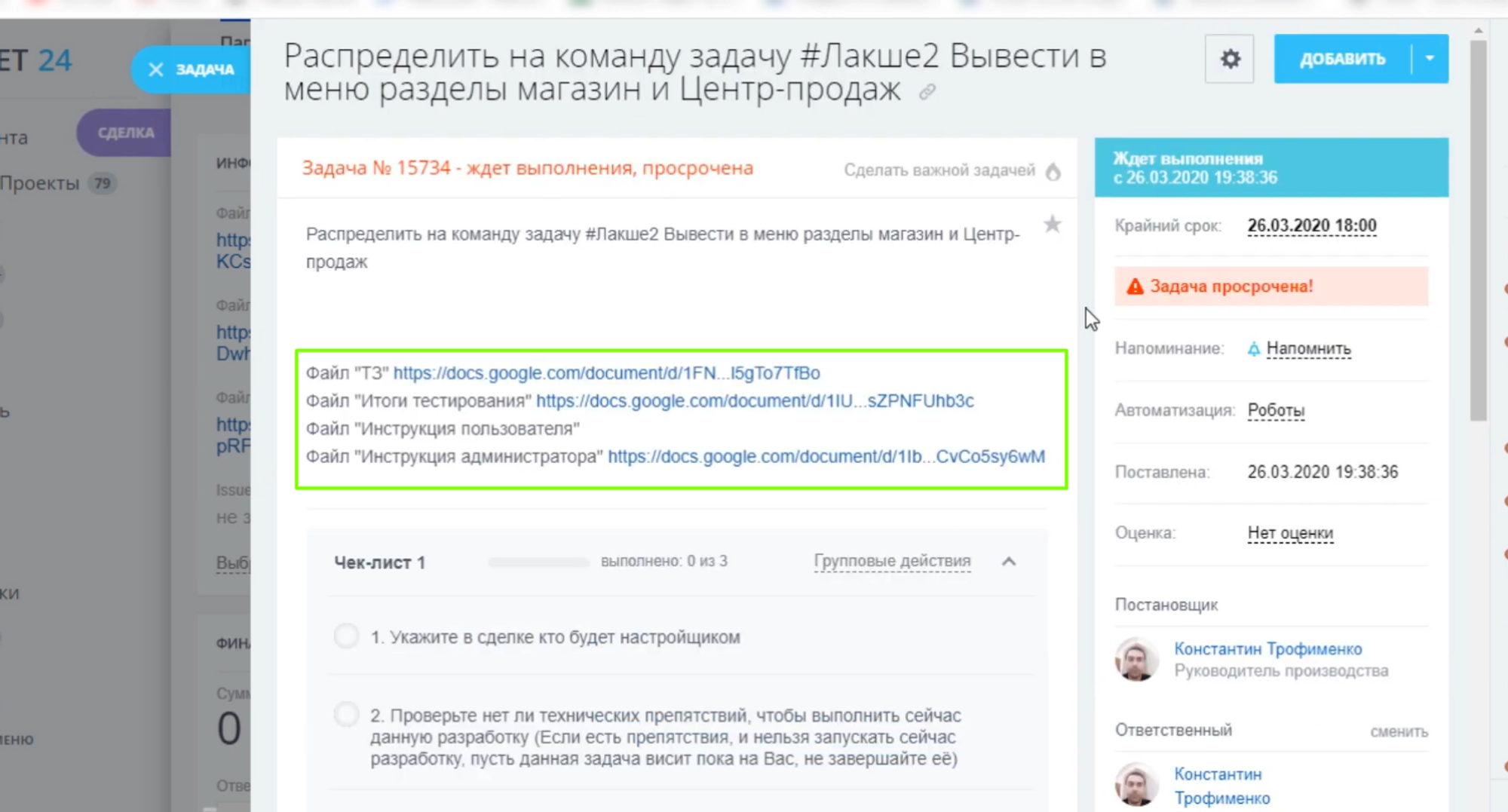
Робот также заполняет чек-листы, чтобы сотрудник мог по пунктам выполнять определенную последовательность действий и отмечать завершенные действия.
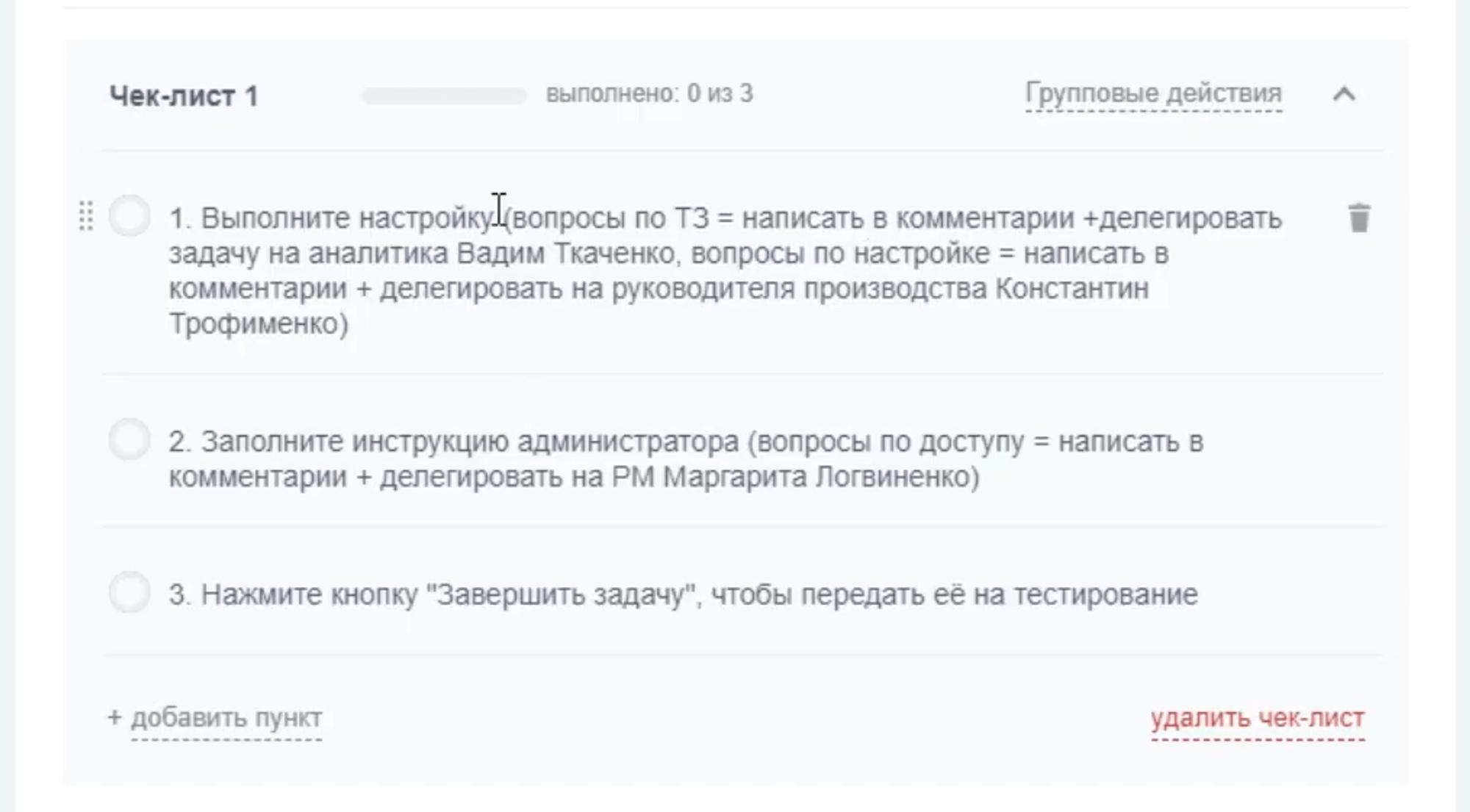
После закрытия очередной задачи исполнителем ставится следующая.
Например, после окончания разработки выставляется задача тестировщику, который проверяет доработку.
Модификация карточек задач
Рассмотрим, как можно модифицировать карточку задач на примере реальной разработки. На скриншотах вы увидите слева стандартную карточку задач, справа – модифицированная карточка.
Отличия состоят в следующем:
- В модифицированной карточке отсутствует соисполнитель;
- В измененной карточке во вкладке «Еще» отсутствуют настройки, которые должны быть деактивированы и не отображались.
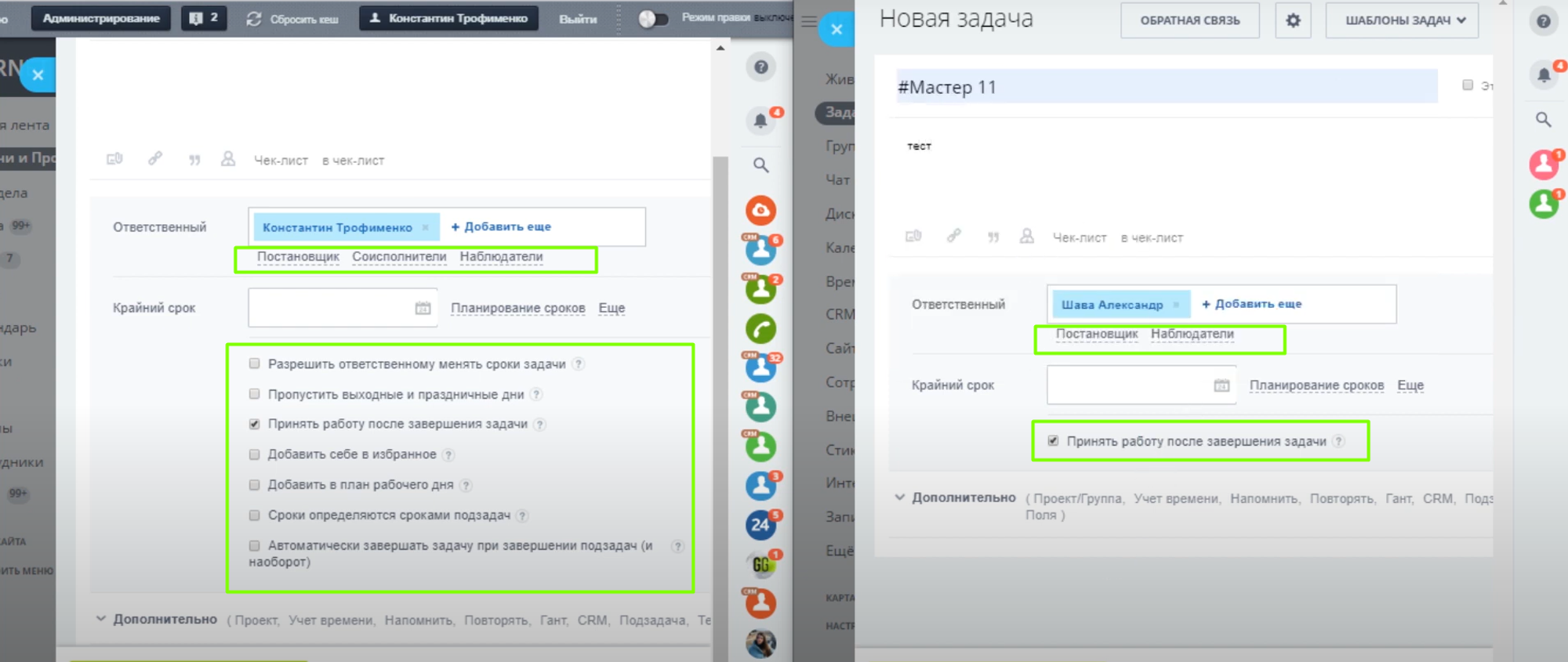
Согласование задач
Эта возможность была реализована в отдельной доработке, которую мы реализовали для клиента. Основное требование для доработки – дать сотрудникам в CRM возможность согласовывать задачи.
То есть, подчиненные сами ставят себе задачи и указывают своего руководителя, после чего он может утвердить задачу или отклонить. По умолчанию в Битрикс24 отсутствует такая возможность, но она может быть реализована путем доработок.
Как это работает
Сотрудник создает задачу и указывает ее название с описанием, после чего в постановщиках указывает руководителя подразделения.
После создания задачи сотрудник отправляет её «На согласование».
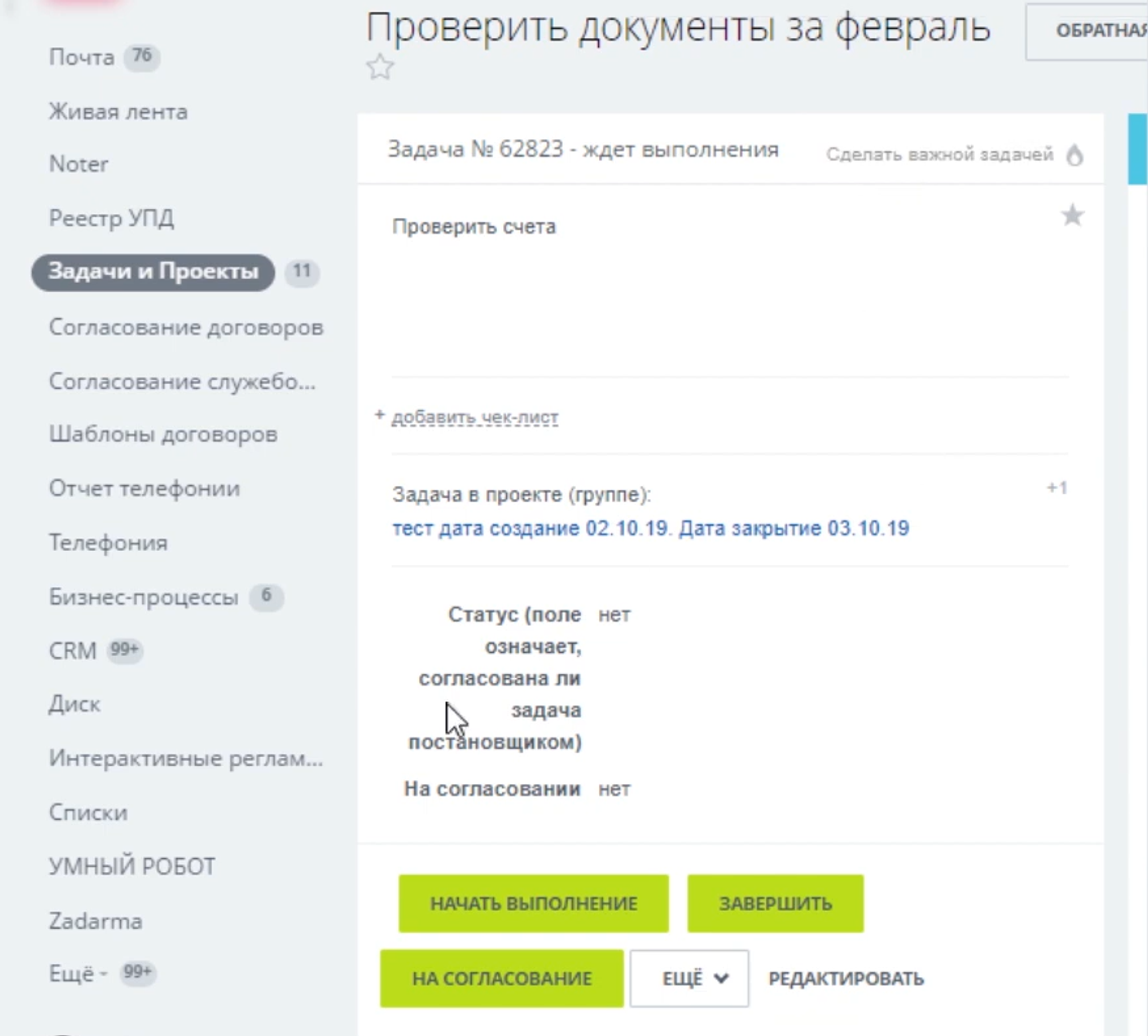
Руководитель получает уведомление о необходимости согласовать новую задачу и ссылку на нее.
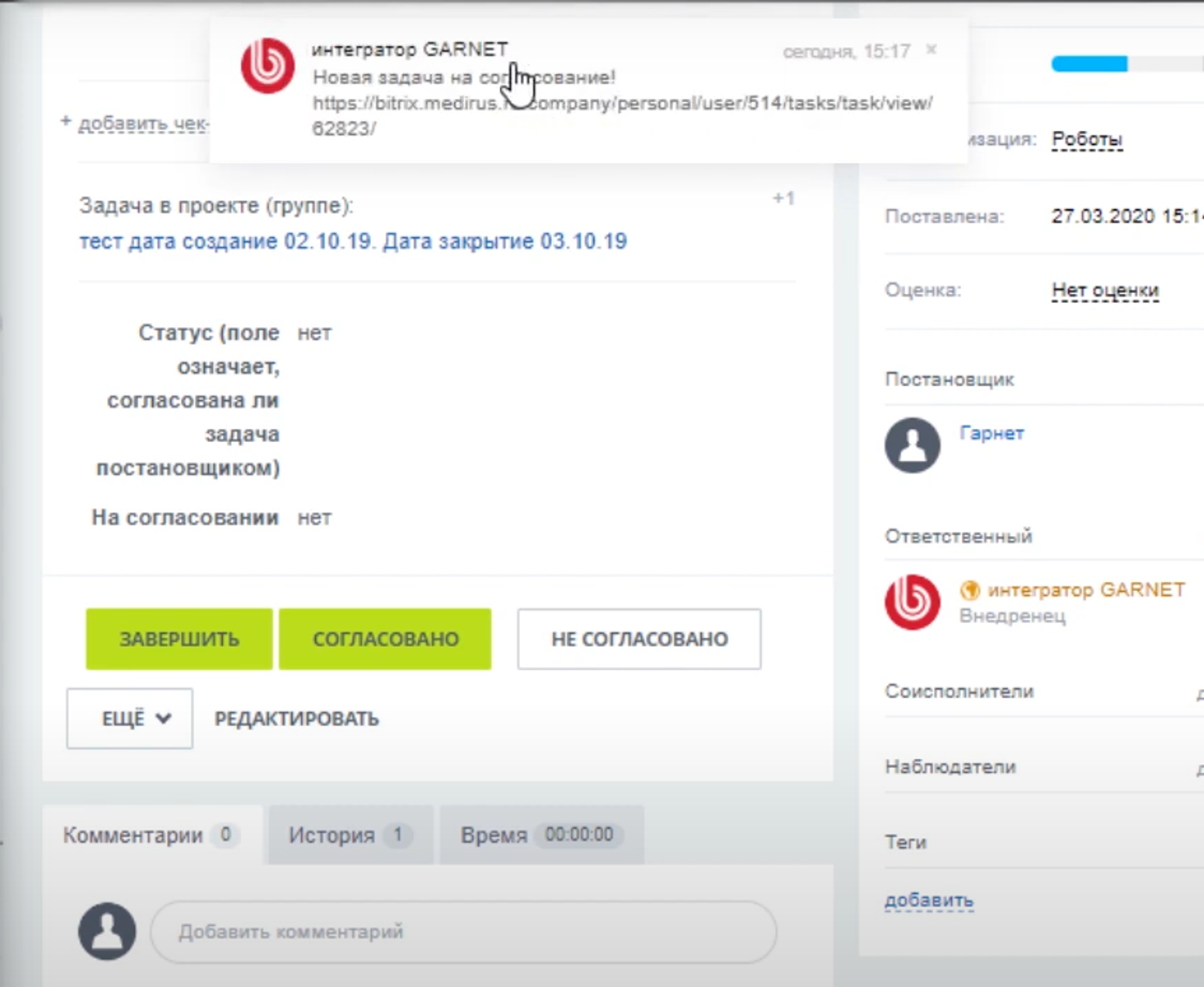
Это уведомление дублируется на почту руководителя.
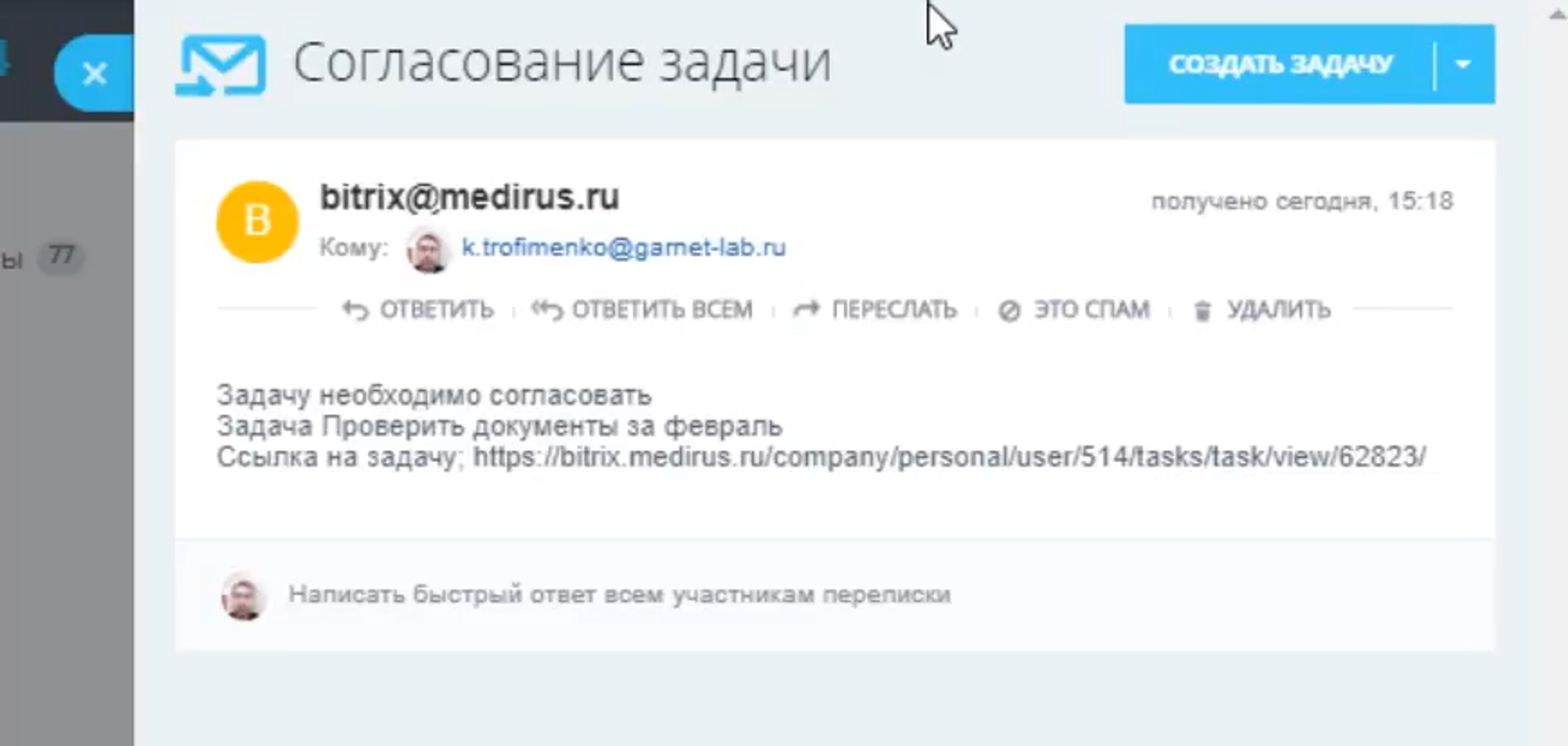
Если руководитель принимает решение о согласовании задачи, он кликает на кнопку Согласовано.
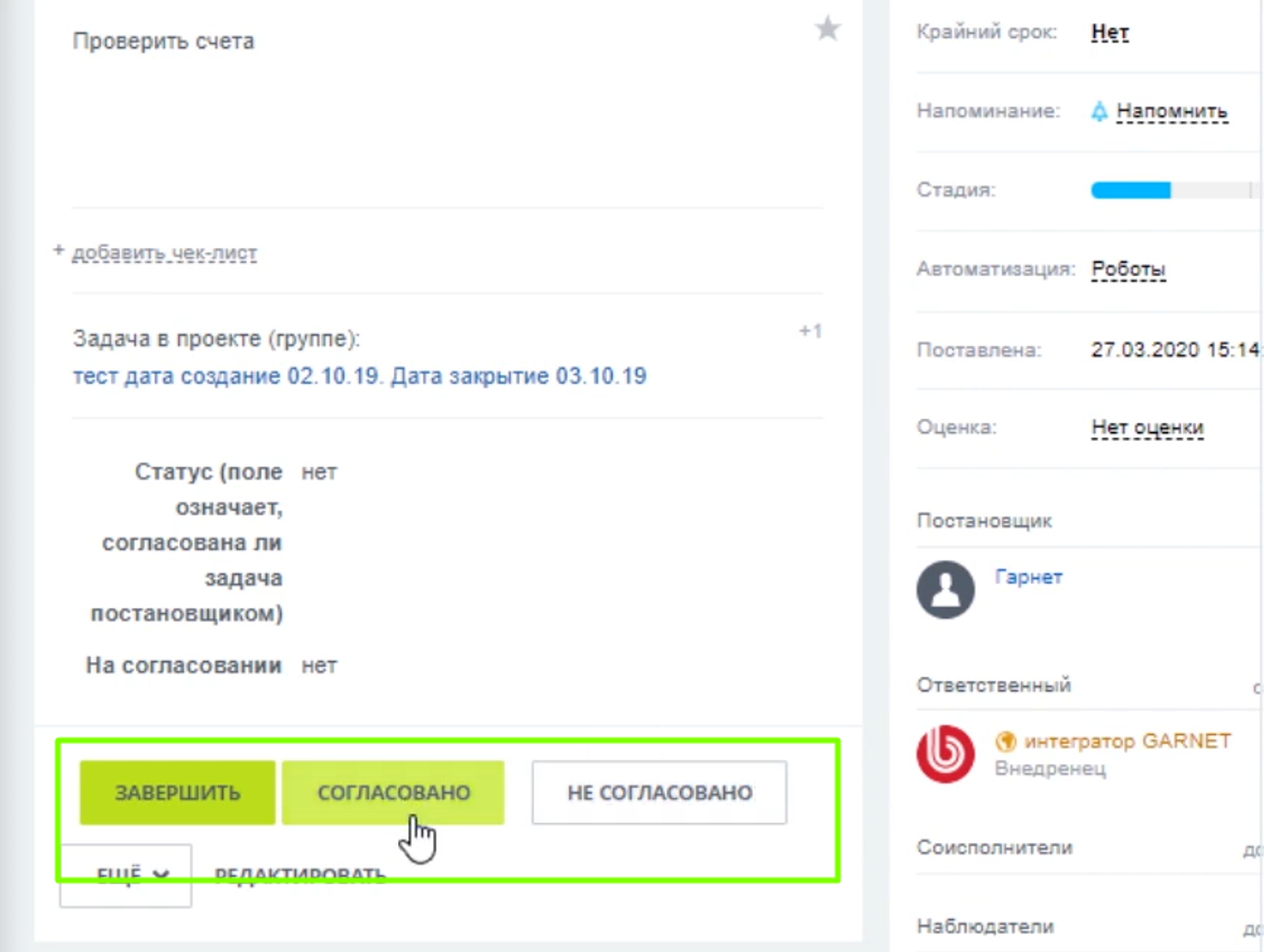
После согласования сотруднику приходит уведомление об этом в CRM и приступает к ее исполнению.
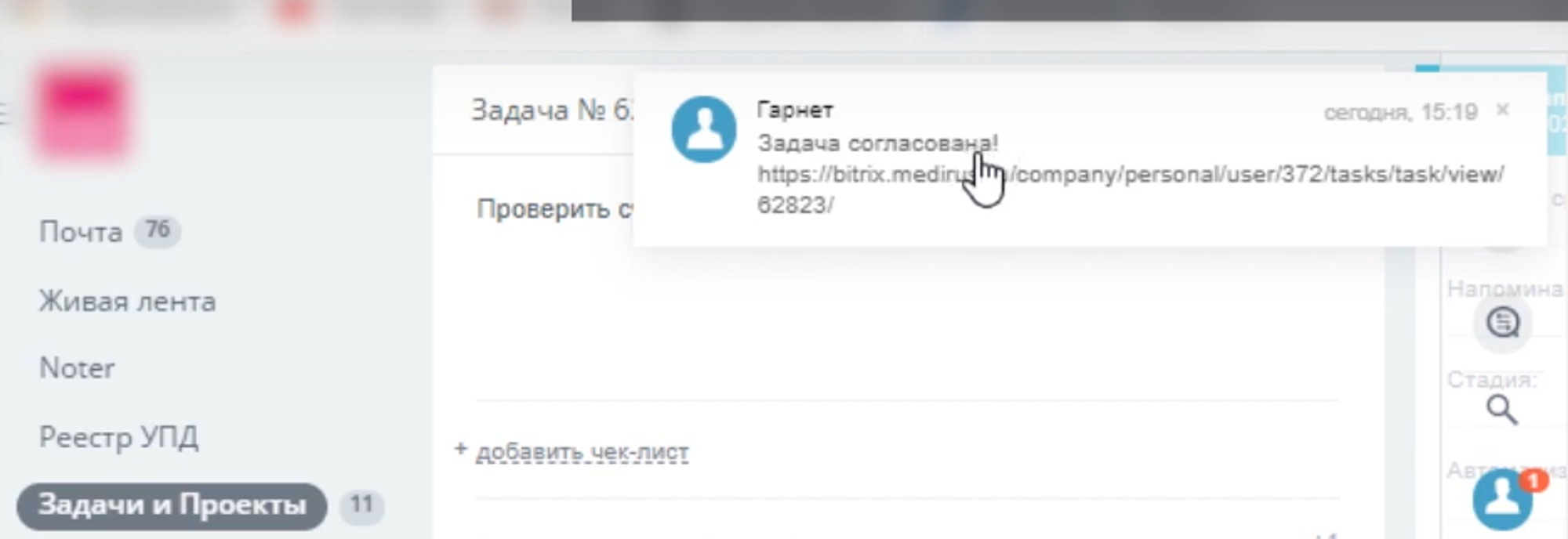
Есть вопросы или нужно решение Вашей задачи?
Оставьте заявку, заполнив форму обратной связи. Наш специалист свяжется с Вами в самое ближайшее время






















































































